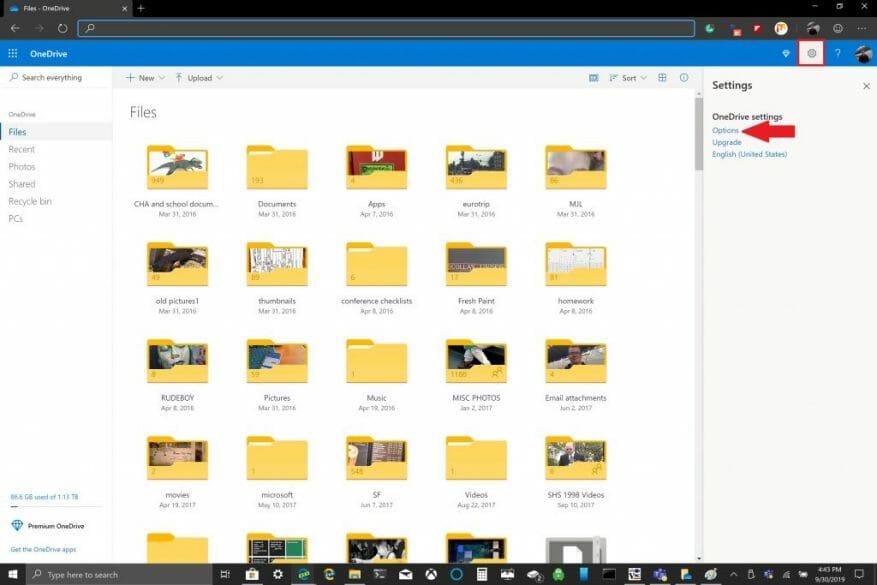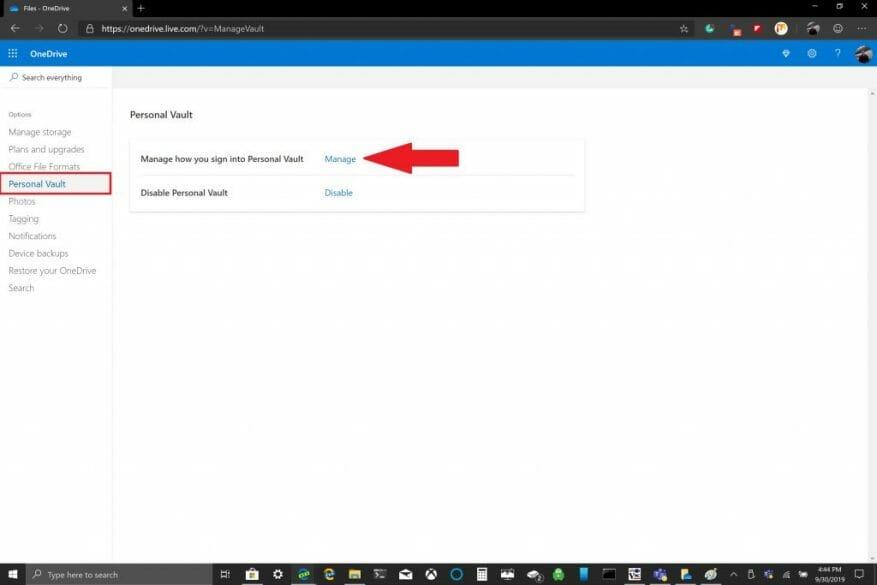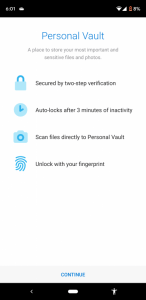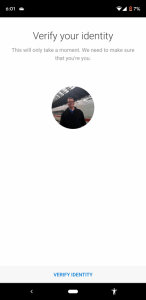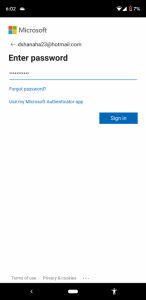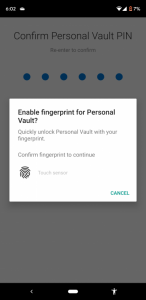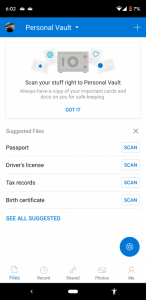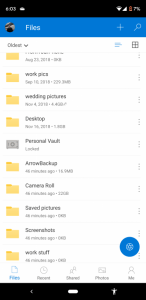Ayer, Microsoft lanzó OneDrive Personal Vault para todos. Personal Vault es una nueva función de seguridad gratuita para los suscriptores de Office 365, pero todas las cuentas de OneDrive incluyen un uso limitado de Personal Vault. OneDrive Personal Vault se anunció en junio de 2019, pero ya está disponible de forma general. OneDrive Personal Vault es una carpeta especial dentro de OneDrive donde puede bloquear archivos y/o carpetas con un PIN, autenticación biométrica o mediante autenticación por SMS y correo electrónico. Si tiene una PC con Windows 10, OneDrive sincronizará automáticamente los archivos de Personal Vault con un disco duro cifrado con BitLocker.
En este momento, OneDrive Personal Vault está disponible de forma gratuita para los suscriptores de Office 365 y los usuarios de Windows 10 que usan el plan gratuito o de 100 GB de OneDrive están restringidos a almacenar solo tres archivos en una carpeta protegida. Microsoft tiene una lista de planes de suscripción gratuitos y de pago de OneDrive. En algún momento, Microsoft planea hacer que un ícono de OneDrive Personal Vault esté disponible dentro de su carpeta OneDrive, lo que facilita la ubicación en su PC con Windows 10. Microsoft tiene una lista
Por ahora, esto es lo que debe hacer para comenzar a usar OneDrive Personal Vault.
1. Inicie sesión en su cuenta OneDrive en línea
2. En la esquina superior derecha, Ir a Configuración > Opciones
3. En el panel de la izquierda, elija Bóveda personal y Administre cómo inicia sesión en Personal Vault
Desde allí, puede elegir su correo electrónico de recuperación y el número de teléfono que desea usar. Puede descargar OneDrive en Android o iOS para administrar sus opciones de seguridad. Otras opciones incluyen agregar cómo se le notifican los cambios en sus archivos o carpetas de Personal Vault y deshabilitar Personal Vault. A continuación se muestra el proceso de inicio de sesión para OneDrive Personal Vault en un teléfono inteligente Android.
Hay opciones de seguridad adicionales disponibles para administrar cómo inicia sesión en OneDrive y otras aplicaciones con su cuenta de Microsoft. OneDrive Personal Vault se sincronizará automáticamente con su carpeta OneDrive en su PC con Windows 10.
Preguntas más frecuentes
¿Cómo usar OneDrive en tu teléfono móvil?
Suponiendo que ya haya iniciado sesión, estas son las cosas que puede hacer con OneDrive en su teléfono. Para cargar un nuevo archivo usando su teléfono móvil, haga clic en el botón de signo más en el lado superior derecho y seleccione «Cargar» de las opciones.
¿Cómo muevo archivos de OneDrive a la bóveda personal?
En el navegador Google Chrome o Microsoft Edge, puede cargar carpetas desde la opción Carpeta en el menú Cargar, o arrastrar carpetas al sitio web. Mover archivos a Personal Vault Puede mover archivos que ya están en su OneDrive a su Personal Vault. En su OneDrive, seleccione la carpeta Bóveda personal.
¿Cómo uso OneDrive para empresas con Dataverse?
Después de habilitar OneDrive para empresas, verá el siguiente cuadro de diálogo cuando vaya a la pestaña Documentos para ver documentos en Dataverse y cargue un archivo en OneDrive, o cuando intente crear un nuevo documento o carpeta.
¿Cómo puedo impulsar la adopción de OneDrive para empresas?
Mostrar personalmente a sus usuarios cómo guardar y compartir documentos en OneDrive tiende a ser la opción más efectiva para impulsar la adopción, dado que probablemente realizará instalaciones manuales. La principal propuesta de valor para las pequeñas empresas es la disponibilidad y redundancia de archivos.
¿Cómo muevo archivos a la bóveda personal?
Seleccione Mover desde. Seleccione los archivos que desea mover a Personal Vault y luego seleccione Mover elementos (o arrastre los elementos a su Personal Vault abierto). Nota: Si no tiene una suscripción a Microsoft 365 Family o Personal, solo puede agregar hasta tres archivos en su Bóveda personal.
¿Qué sucede cuando deshabilita la bóveda en OneDrive?
Deshabilitar Personal Vault Al deshabilitar Personal Vault, se eliminan permanentemente todos los archivos que se encuentran en su Personal Vault en el momento en que lo deshabilita. No podrá recuperar estos archivos más adelante. En su OneDrive, seleccione Configuración> Opciones y, a continuación, seleccione Bóveda personal en el menú de navegación de la izquierda.
¿Dónde está la carpeta de bóveda personal en OneDrive?
– No aparece ninguna carpeta de Bóveda personal en OneDrive en el Explorador de archivos hasta que hago clic en un acceso directo (aplicación) de Bóveda personal que aparece en OneDrive (que conduce al cuadro de diálogo de identificación).
¿Cómo agregar OneDrive personal y empresarial con el cliente OneDrive?
Agregue OneDrive Personal y Business con la aplicación de escritorio OneDrive Client. Paso 1. Descargue e instale la aplicación de escritorio OneDrive en su computadora. Paso 2. Inicie sesión con su cuenta personal de OneDrive. Paso 3. Siga las guías para completar la adición de su cuenta personal de OneDrive. Paso 4. Una vez finalizado el proceso de sincronización…
¿Cuál es la diferencia entre OneDrive y OneDrive para empresas?
OneDrive y OneDrive for Business son dos programas separados. Una vez que inicia sesión en su cuenta personal de OneDrive, le permite agregar una cuenta de OneDrive para empresas, pero no puede agregar otra OneDrive personal. Cuando se agrega OneDrive para empresas, puede ver dos carpetas de OneDrive en su computadora.
¿Puedo tener dos cuentas de OneDrive en una computadora?
Puede configurar dos o más cuentas en una computadora dentro del menú de configuración de la aplicación, pero solo una puede ser una cuenta personal de OneDrive. Para agregar varias cuentas personales de OneDrive, deberá usar un servicio de administración de nube a nube. ¿Por qué tengo dos carpetas de OneDrive?
¿Puedo usar OneDrive para empresas para trabajar desde casa?
Muchas personas tendrán una cuenta de OneDrive para empresas que querrán usar para trabajar desde casa y, para adaptarse a esto, la aplicación de escritorio de OneDrive le permite agregar tantas de estas cuentas como necesite. Sin embargo, es posible que también prefiera mantener diferentes archivos en cada cuenta o desee aprovechar al máximo los 5 GB de almacenamiento gratuitos.
¿Cómo se integra OneDrive con Microsoft Outlook para empresas?
OneDrive se integra con Microsoft Outlook para permitir compartir fácilmente los archivos de OneDrive que aparecen como archivos adjuntos de correo electrónico. Esta función proporciona una experiencia familiar para compartir, pero centraliza el almacenamiento de archivos adjuntos en OneDrive.Esto permite que todos sus usuarios colaboren en el mismo archivo en lugar de enviar diferentes versiones por correo electrónico.